Как скрыть формулы в программе excel?
 10 июля, 2015
10 июля, 2015  GoodUser
GoodUser Программа Excel является важной базой для специалистов различных сфер деятельности. Эксель ценится тем, что включает в себя множество функций, которые активно применяются экономистами, бухгалтерами, да и просто в ведении домашних дел. Ранее мы уже рассматривали некоторые возможности Excel, которые обязательно пригодятся пользователю, который работает с данной программой, и сегодняшняя статься не станет исключением.
В данном материале мне хотелось бы поговорить о том, как скрыть формулы в excel, если в этом возникает прямая необходимость. На самом деле, это совсем несложно, хоть и требует некоторых знаний от пользователя. Ну что ж, самое время узнать, каких!
Причины
Для начала давайте рассмотрим причины, из-за которых юзер предпочитает скрывать формулы в Excel. Само собой, в каждом конкретном случае они будут разными, тем не менее, можно выделить некоторые основные моменты:
- например, можно скрыть данные в excel в том случае, когда юзер не хочет, чтобы было видно, каким способом получен результат. К примеру, особенности расчета коэффициента вариации;
- когда необходимо удалиться связь между несколькими книгами;
- когда формул уже чересчур много, и на пересчет каждой уходит очень много времени и есть еще сцепленные ячейки.
Как скрыть формулу в Excel
Ну, а теперь от теории к практике. Чтобы скрыть формулу в Excel, сделайте следующее:
- Выделите ячейку, формулу которой нужно скрыть. Кстати, если вы хотите выделить сразу все ячейки, просто зажмите комбинацию Ctrl+A на клавиатуре, а в случае необходимости выделения нескольких ячеек, находящихся рядышком, зажмите левую мышиную кнопку мыши и тяните ее, не отпуская, по всем необходимым ячейкам.
- Следующее действие заключается в том, чтобы настроить некоторые важные параметры в настройках. После того, как выделите нужную информацию, зайдите в пункт «Ячейки», который находится в меню форматирования ячеек. Далее вам нужно снять галочку с пункта «Защищаемая ячейка» и, наоборот, поставить ее около пункта «Скрыть формулы». Примените действие и нажмите «ОК».
- Снова зайдите в меню форматирования ячеек и в блоке «Защита» выберите пункт «Защитить лист». Готово.
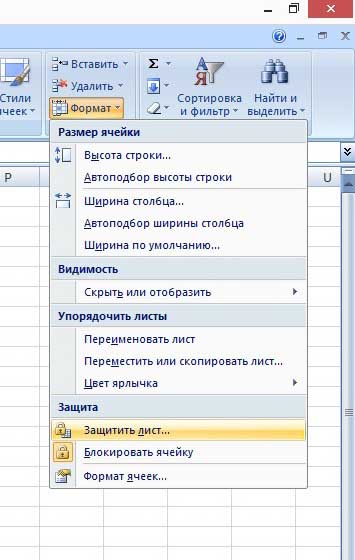
- Важный нюанс: если вы думаете над тем, как в excel скрыть формулы в ячейках на каждом листе, то я отвечу и на этот вопрос. Дело в том, что вышеописанное действие надо выполнять для каждого листа в отдельности. После завершения процесса на каждом листе не забудьте проверить, все ли ваши действия выполнены так, как нужно и все ли изменения сохранены.
Еще один момент: хочу заметить, что последовательность вышеизложенных действий может варьироваться в зависимости от того, какая именно версия Экселя установлена на вашем компьютере. Поэтому не факт, что все получится с первого раза. Здесь важно понять принцип и, так сказать, набить руку!

 Опубликовано в
Опубликовано в  Метки:
Метки: 
 (+2 баллов, 2 оценок)
(+2 баллов, 2 оценок)
А как скрыть формулы, при этом сделать так, чтобы я могла пользоваться фильтрами. А то когда ставишь защиту на лист после скрытия формул, ничего с таблицей сделать уже нельзя, а фильтрами “играть” нужно.